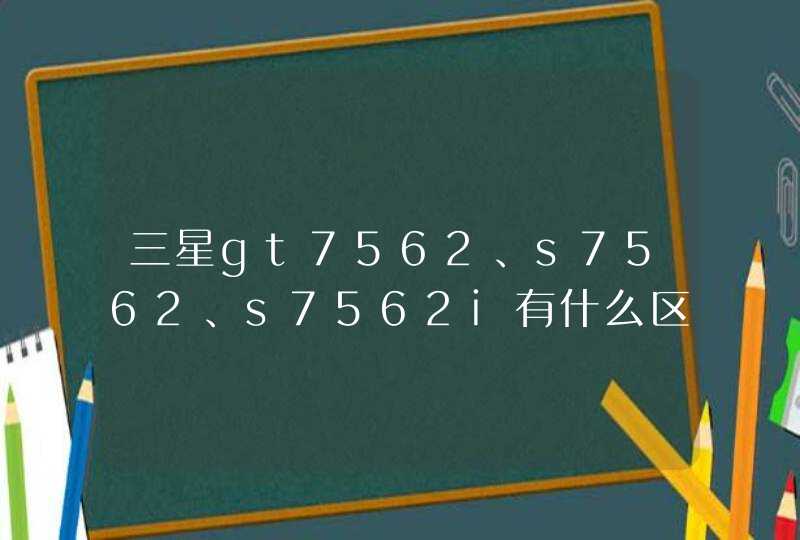刷机模式步骤如下:
1、首先我们在百度搜索小米助手,下载并安装到电脑,双击打开小米助手,然后把手机用数据线与电脑连接。
2、手机连接后,我们点击小米助手主界面右下角的“刷机”按钮。
3、这时会弹出一个刷机的主界面,我们选择“Fastboot”刷机模式。
4、这时会弹出请连接已进入Fastboot模式的设备界面。
扩展资料:
刷机注意事项
1、只要是和电脑有连接的机器就能自己刷,不论是正常使用中还是白屏中。砖块(死机)也能通过软件复活的,不要轻易放弃!
2、普通数据线也能刷机,只要你的数据线稳定,能保证数据的传输。
3、刷机时不一定要满电,也不要只剩不足一格电量了。比如诺基亚手机通过官方升级就需要有足够的电量保证,而通过凤凰则一格左右也能刷。
4、刷机的时候,SIM卡和存储卡不一定要取出。
5、不是任何手机都可以刷机的。比如说一些小品牌的机子,只能去客服和一些手机商去刷机。
6、不是任何问题都可以通过刷机解决的。有些问题可能是硬件问题,所以不要太依赖刷机。
7、每种手机都有自己的刷机子方法,各种刷机方法不尽相同,刷机之前一定要看清教程介绍。
一、小米手机刷机,有2种操作方式:
方式1:系统内卡刷升级。卡刷就是用MiniSD卡作为储存介质来存放ROM文件(手机操作系统文件),再利用X1自身以XX的自动安装ROM文件的程序来安装ROM。
方式2:通过线刷升级。线刷是利用线刷工具,通过数据线连接电脑和手机,给手机刷入线刷固件的一种刷机方式。既可以用来刷入最新固件来升级,也可以修复系统或软件故障造成的手机黑屏、死机等问题。
二、下述“系统内卡刷升级”步骤,共13步,具体如下:
1、登录小米官方MIUI论坛,论坛链接见右侧,找到“刷机教程”页面。
2、在论坛链接处,点击“立即下载”。
3、选择自己的手机型号。
4、点击“下载完整包”(后称zip包)。
5、将 zip 包发送至手机的downloaded_rom 文件夹下。
6、进入手机中“设置-我的设备”。
7、选择“MIUI版本”。
8、点击右上角竖“”。
9、选择“手动选择安装包”。
10、 选择为卡刷准备的 zip 包。
11、静置不动,等待系统自动升级。
12、重新启动。
13、看到如图所示,即刷机完成。
参考资料:
MIUI论坛-通用卡刷升级教程
-卡刷
-线刷
一、系统内升级: 〔MIUI完整包跨版本升级、降级均需手动进入Recovery 清除全部数据〕 清空数据——放包到手机——手动选择安装包升级!
将手机连接电脑,将下载的ZIP卡刷包拷贝至内置存储 /downloaded_rom 文件夹下手机桌面找到系统更新图标,然后点击右上角的三个小点,选择“手动选择安装包”,然后在弹出界面找到你的刷机包,选择它,系统就会自动开始升级,升级完毕会让你点击重启,等开机后就刷机成功了!
二、进入Recovery升级: 〔MIUI完整包跨版本升级、降级均需手动进入Recovery 清除全部数据〕
放包到手机——清空数据——安装包到系统一——重启到系统
先把下载的安装包重命名为 update 注意区分大小写,压缩格式也就是文件后缀是zip,如果不是的话记得更改一下!重命名完成后,把安装包放到手机内存的'根目录,这里说的根目录是指一打开手机内存的地方,不要放在任何文件夹里面!操作完成后,手机进入Recovery界面。需要清空数据的先清空下数据,然后选择“将updatezip安装至系统一”并确认,然后就等待提示完成,然后返回主菜单,重启至系统一即可!